Guia (avançado)
Antes de começar a usar o Live Switcher Mobile
- Para usar o Live Switcher Mobile, instale o aplicativo em todos os smartphones que você irá conectar.
- O Live Switcher Mobile não é um aplicativo que fornece serviços de streaming ao vivo. Para o streaming ao vivo, você precisará configurar separadamente uma plataforma de streaming de vídeo como o YouTube.
- Neste guia, o smartphone usado para alternar as telas e o streaming é referido como o “smartphone principal” e o smartphone usado como uma câmera para enviar imagens para o smartphone principal é referido como o “smartphone secundário”.
- A transmissão ao vivo nas plataformas pode mudar, parar ou terminar sem aviso prévio. Por favor, confirme a última condição de transmissão. Por favor, note com antecedência que a Canon não assume nenhuma responsabilidade pelos serviços fornecidos por terceiros.
Você pode alternar entre a câmera interior no smartphone principal (a câmera no lado da tela LCD, usada para selfies etc.) e a câmera exterior (a câmera instalada no lado de trás do smartphone, que tira fotos na mesma direção que sua linha de visão), na “Tela de troca da câmera”.
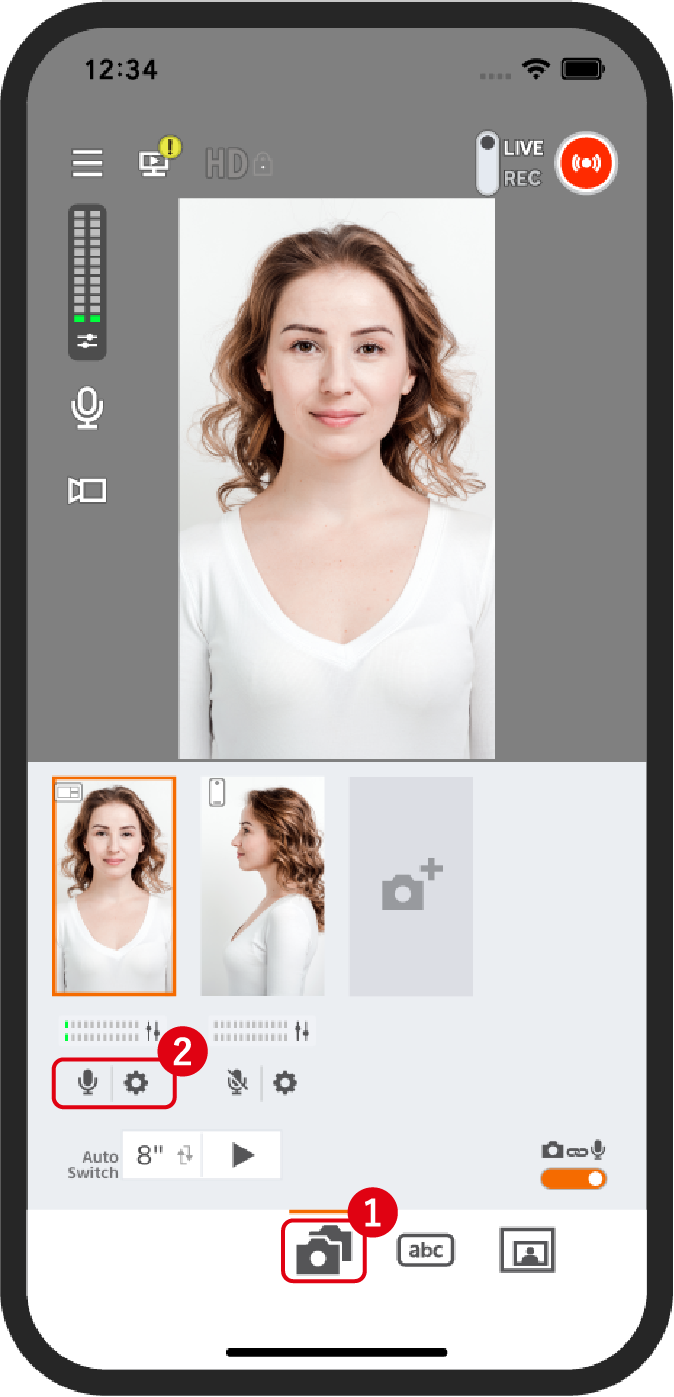
Toque no ícone “Tela de troca da câmera”.
2Toque na parte inferior da filmagem da câmera que você deseja usar.
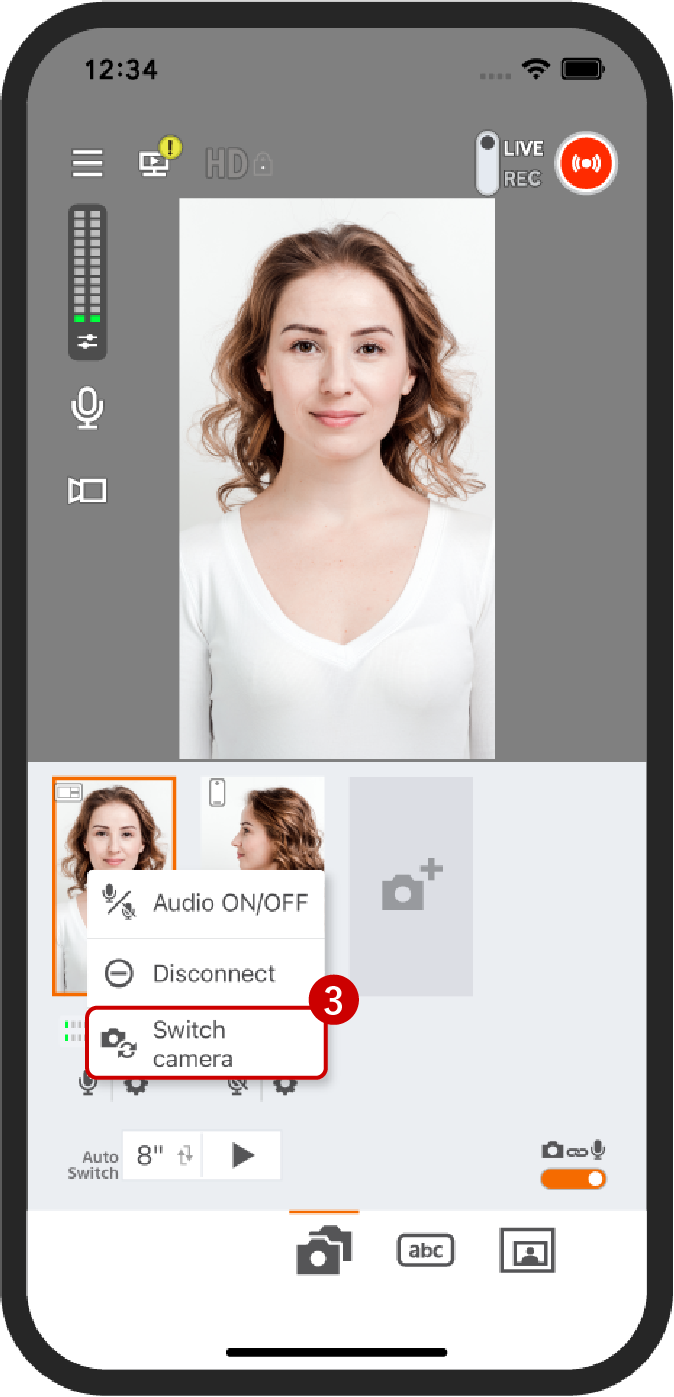
Selecione “Troca da câmera”.
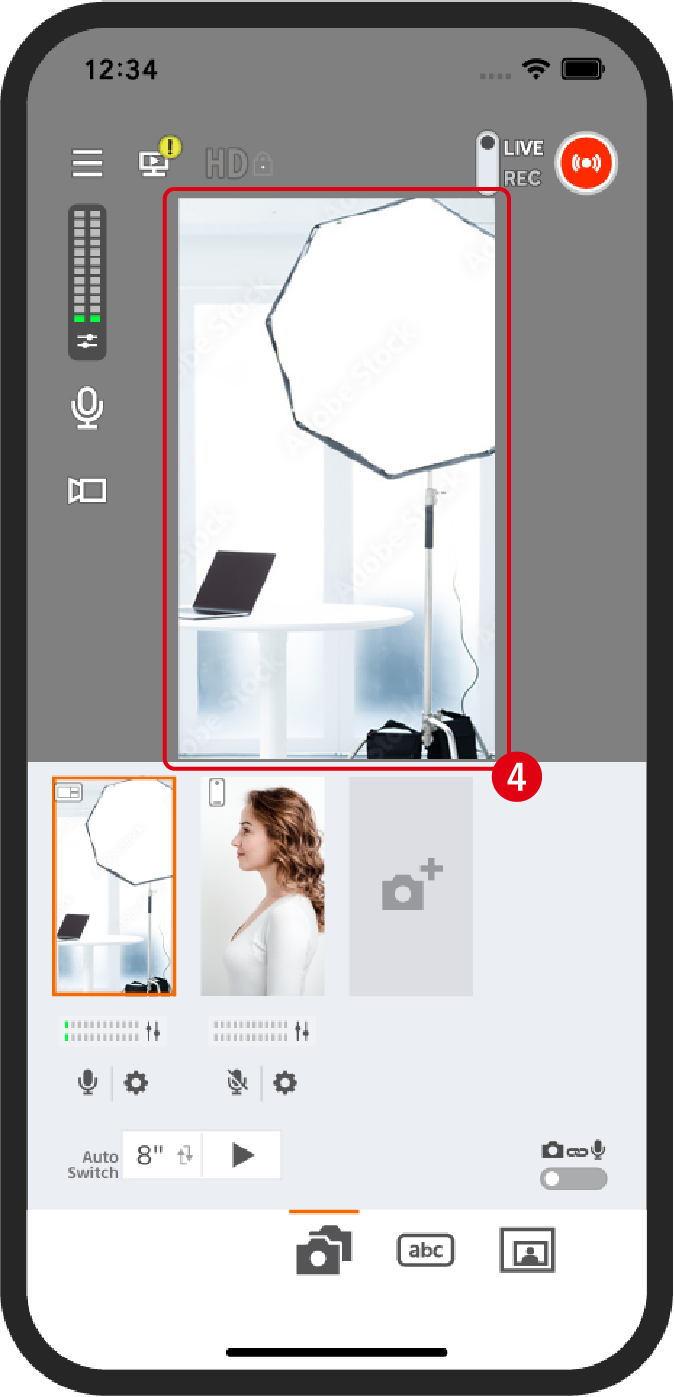
As câmeras serão trocadas.
Você também pode usar apenas o comutador sem usar a câmera do smartphone principal. Você pode executar operações como sobreposição de legendas e exibição de imagem em imagem (PiP). Para fazer isso, desligue a câmera do smartphone principal na “Tela de Troca de Câmera”. Além disso, se você não usar a câmera do smartphone principal, poderá conectar até três smartphones secundários.
* Não usar a câmera do smartphone principal permite reduzir o consumo de energia e a geração de calor.
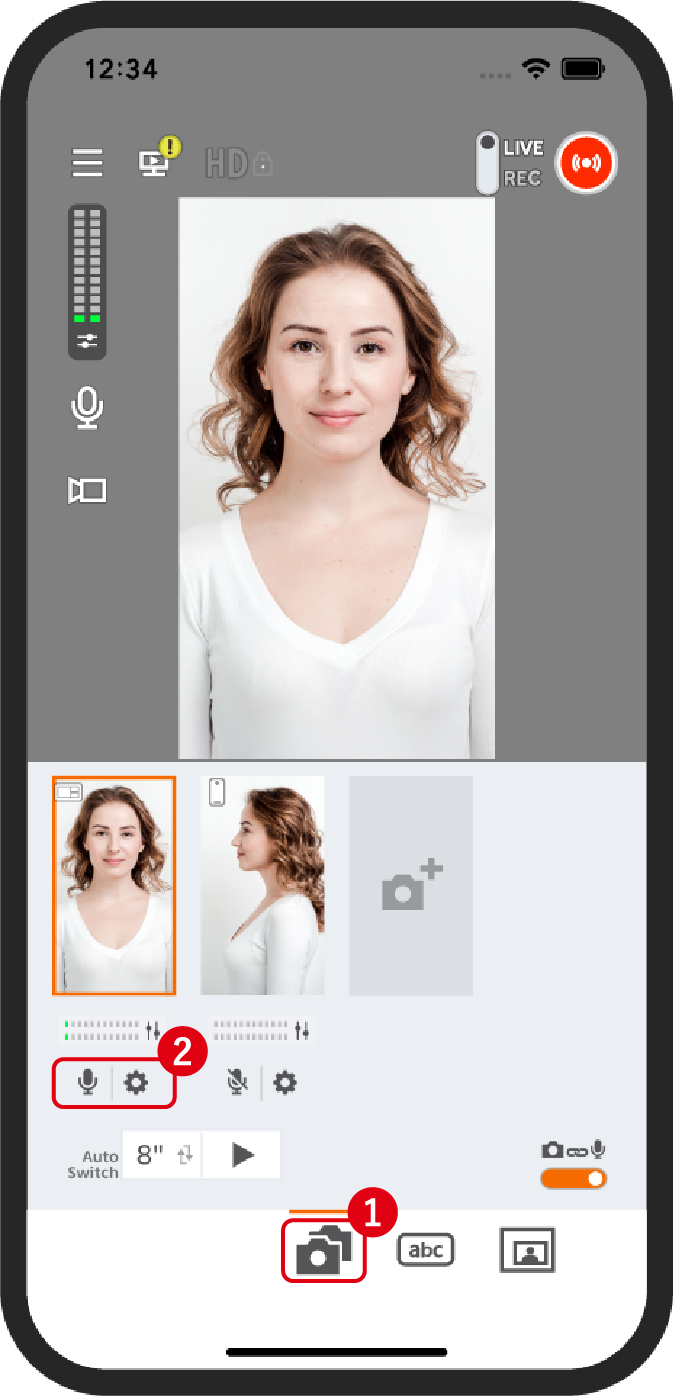
Toque no ícone “Tela de troca da câmera”.
2Toque na parte inferior da filmagem da câmera que você deseja usar.
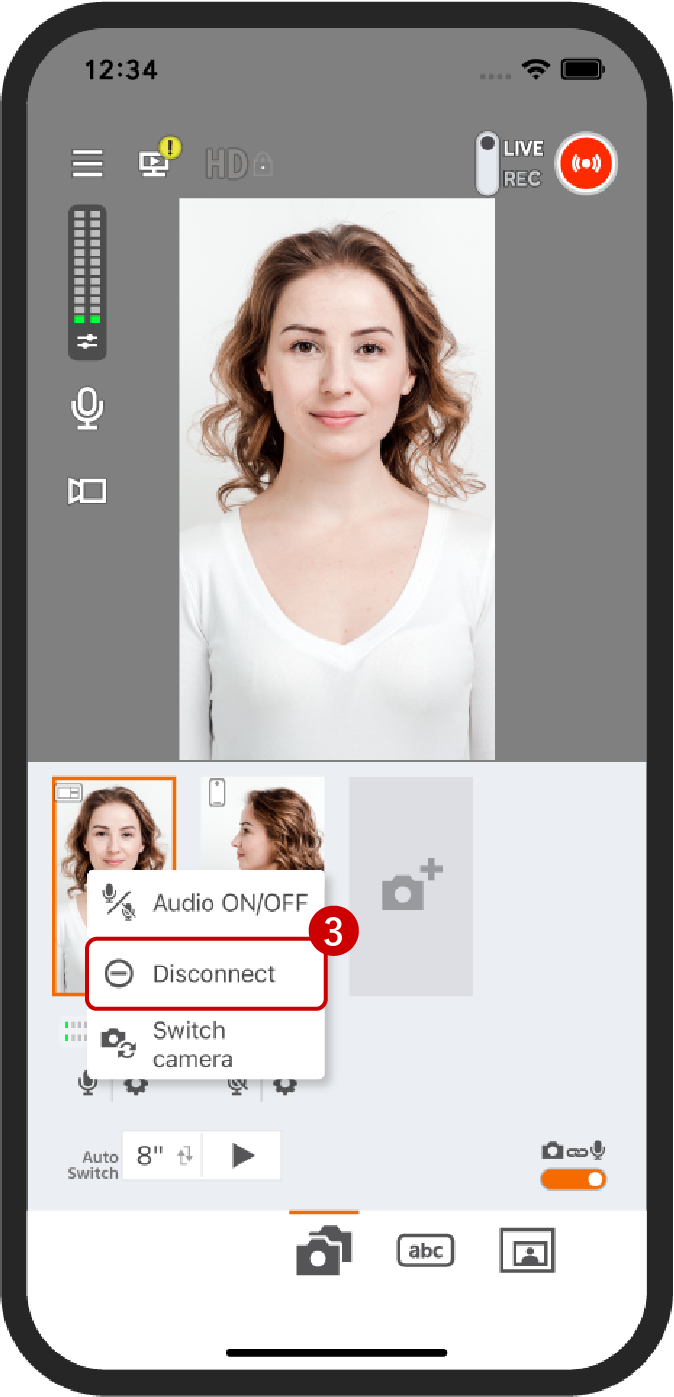
Selecione “Desconectar” para desligar a câmera.
Você pode fazer preparativos para que as filmagens das câmeras conectadas sejam alternadas em intervalos regulares. Os intervalos da troca podem ser configurados em “Troca automática”.
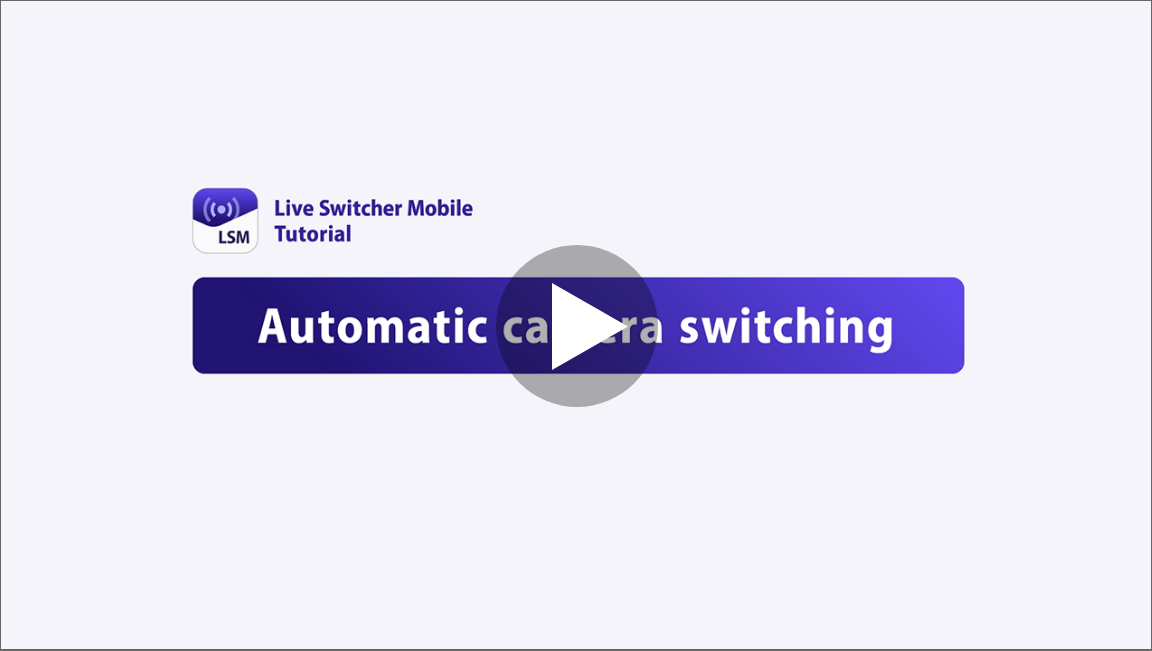
Você pode fazer streaming ao vivo para qualquer provedor de RTMP, não apenas o YouTube e o Facebook. Configure as informações do servidor de RTMP do destino do streaming.
* Se fizer streaming para plataformas diferentes do YouTube/Facebook, os comentários não serão exibidos
Configurando uma plataforma de streaming
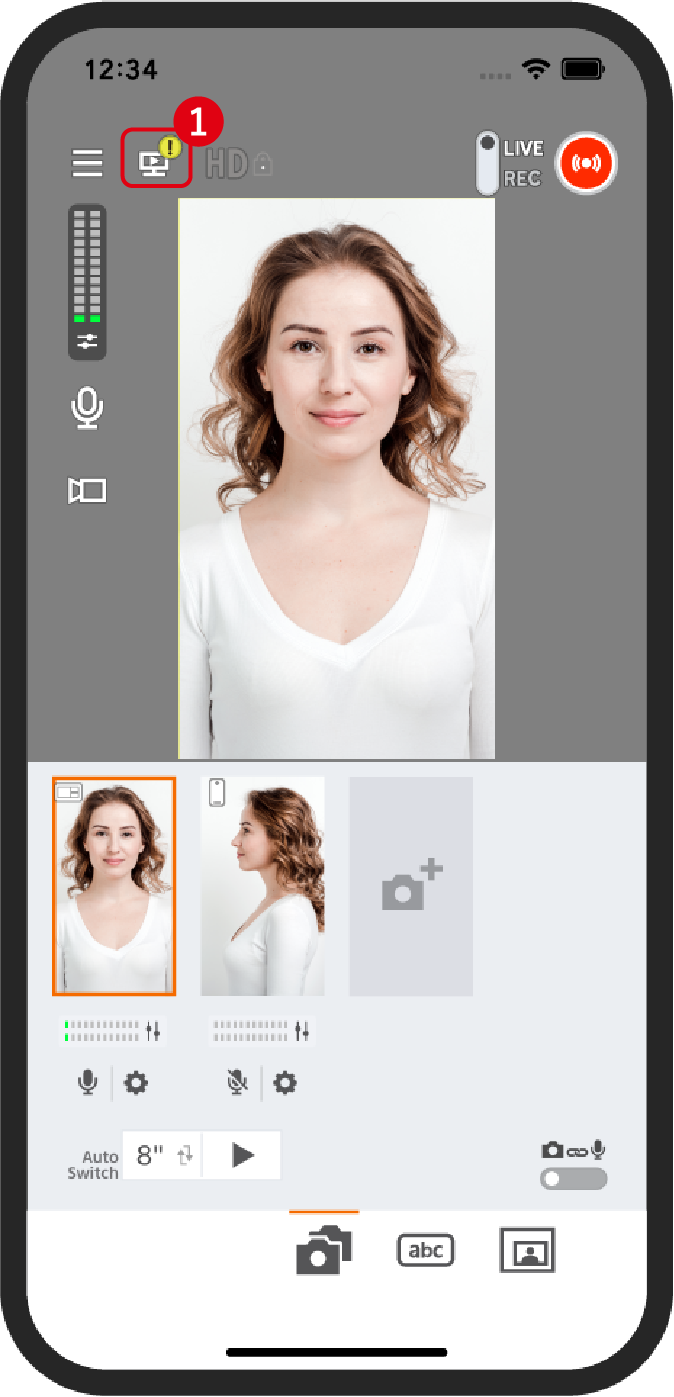
Toque no ícone “Plataforma de streaming”.
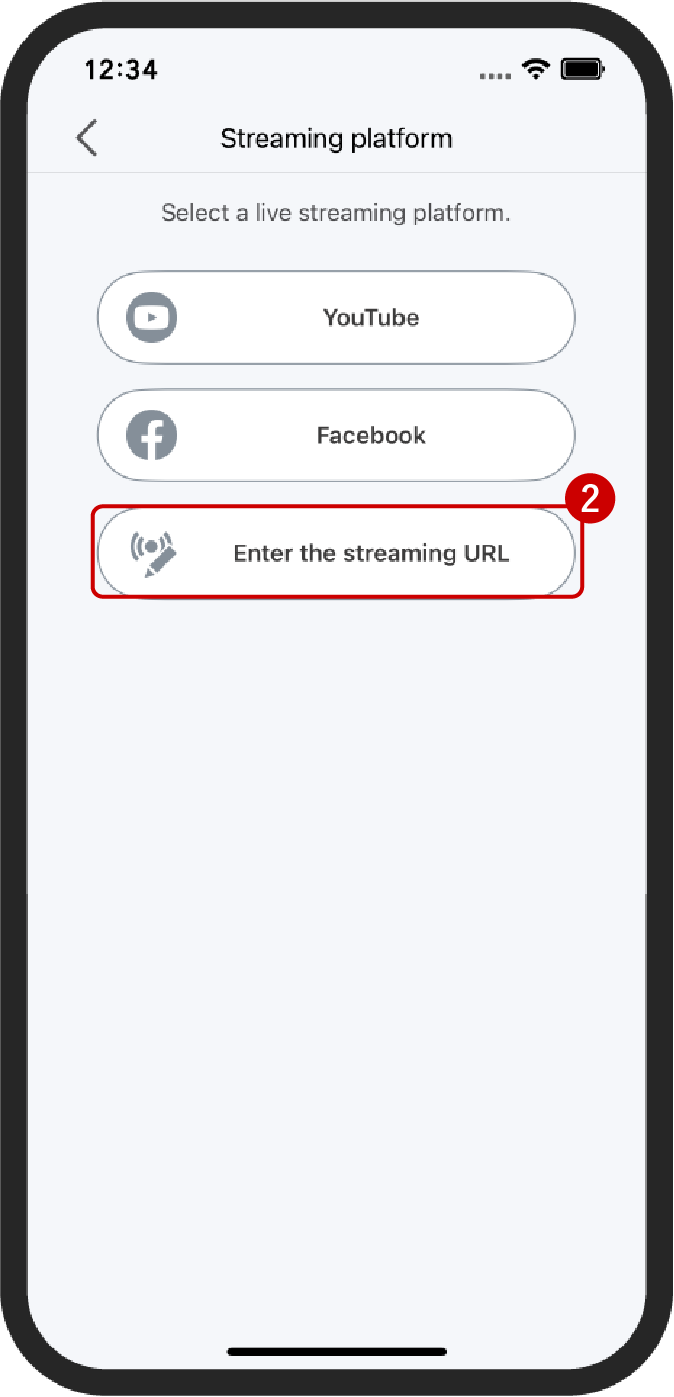
Selecione “Inserir URL de streaming”.
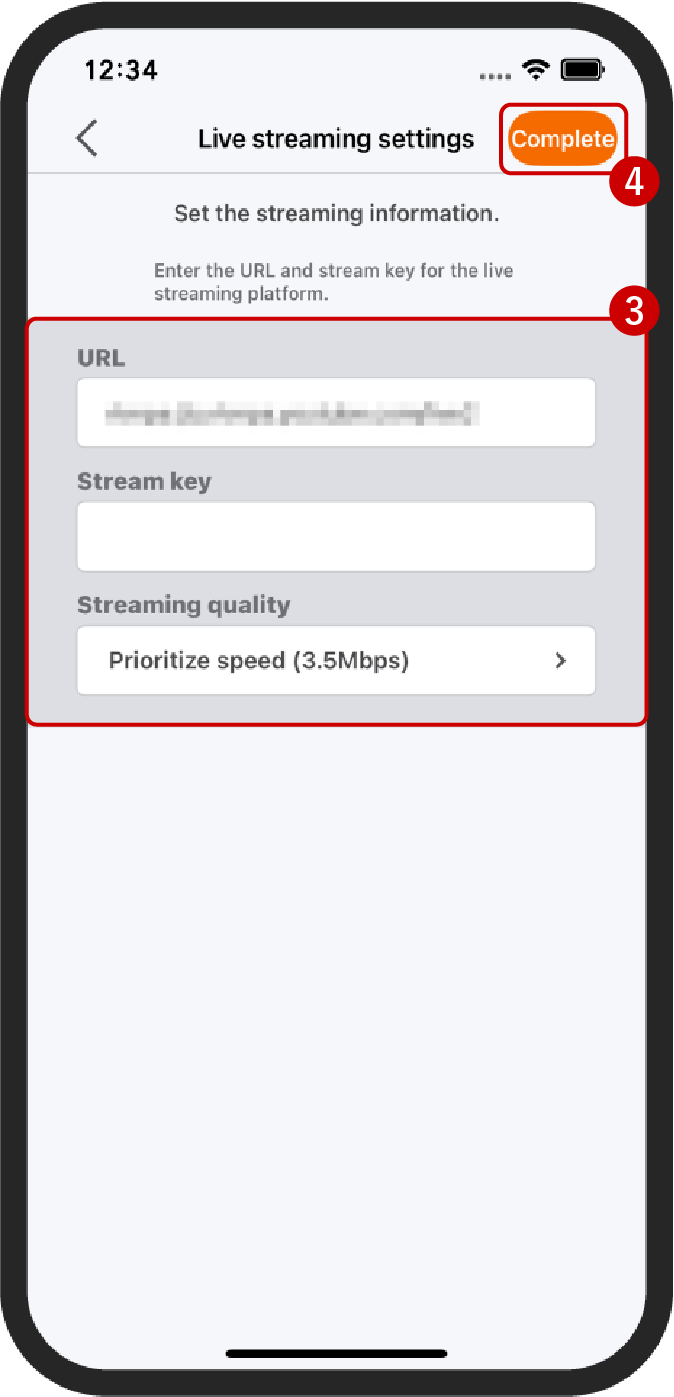
Insira o URL e a chave de streaming fornecidas por cada plataforma de streaming ao vivo.
4Quando terminar, toque em “Alterar”.
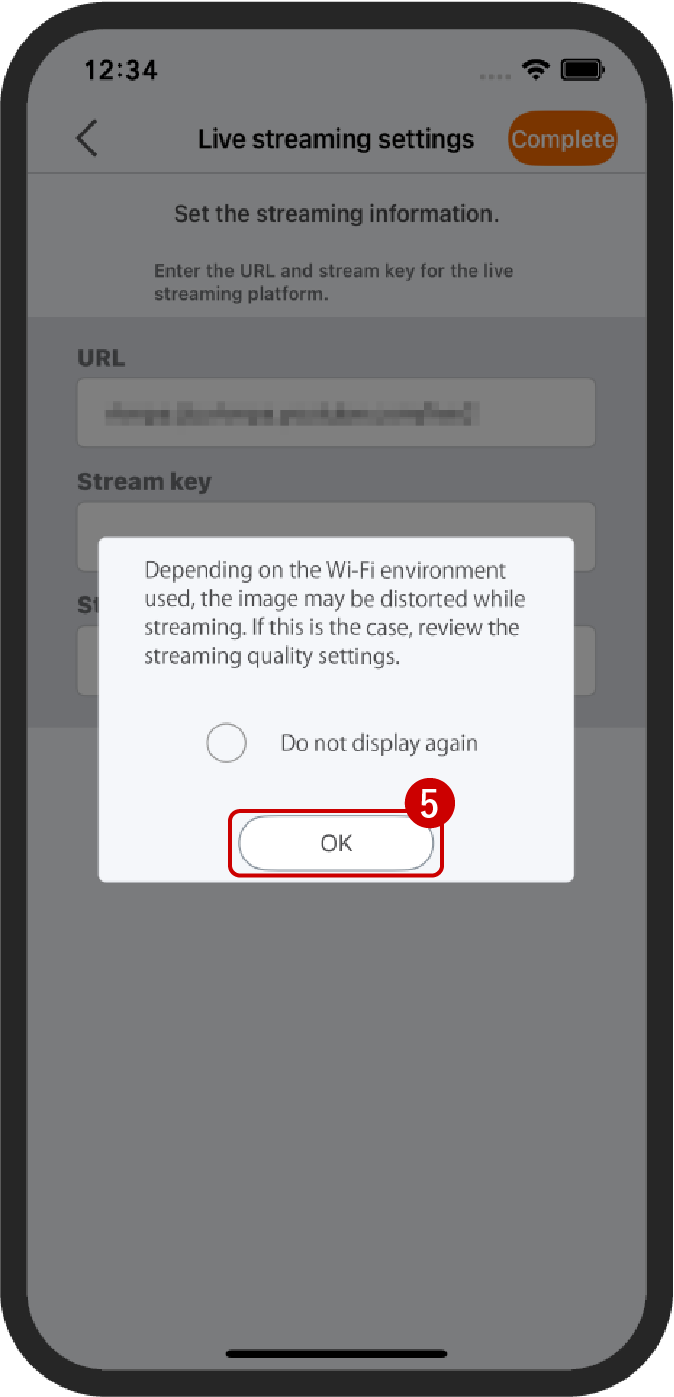
Verifique o conteúdo exibido e toque em “OK”.
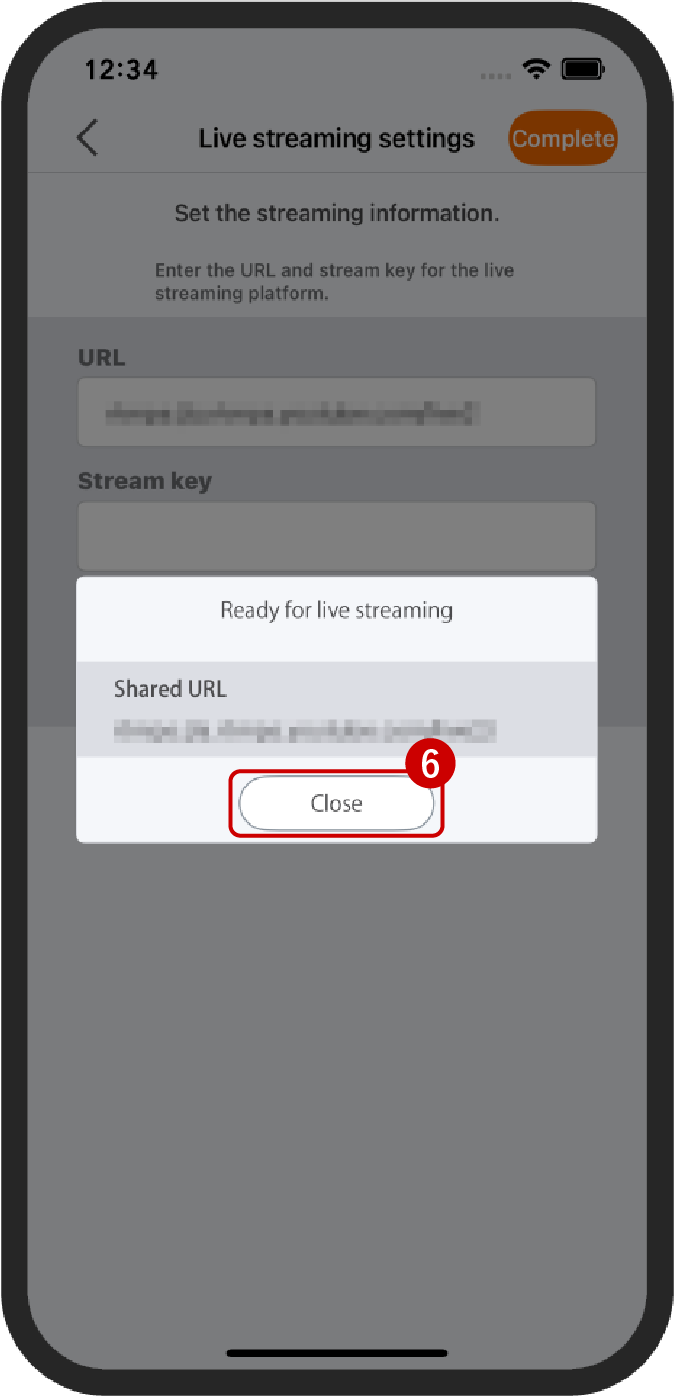
Depois de tocar em “Fechar”, pode começar a transmitir.
Inicialização do streaming de vídeo.
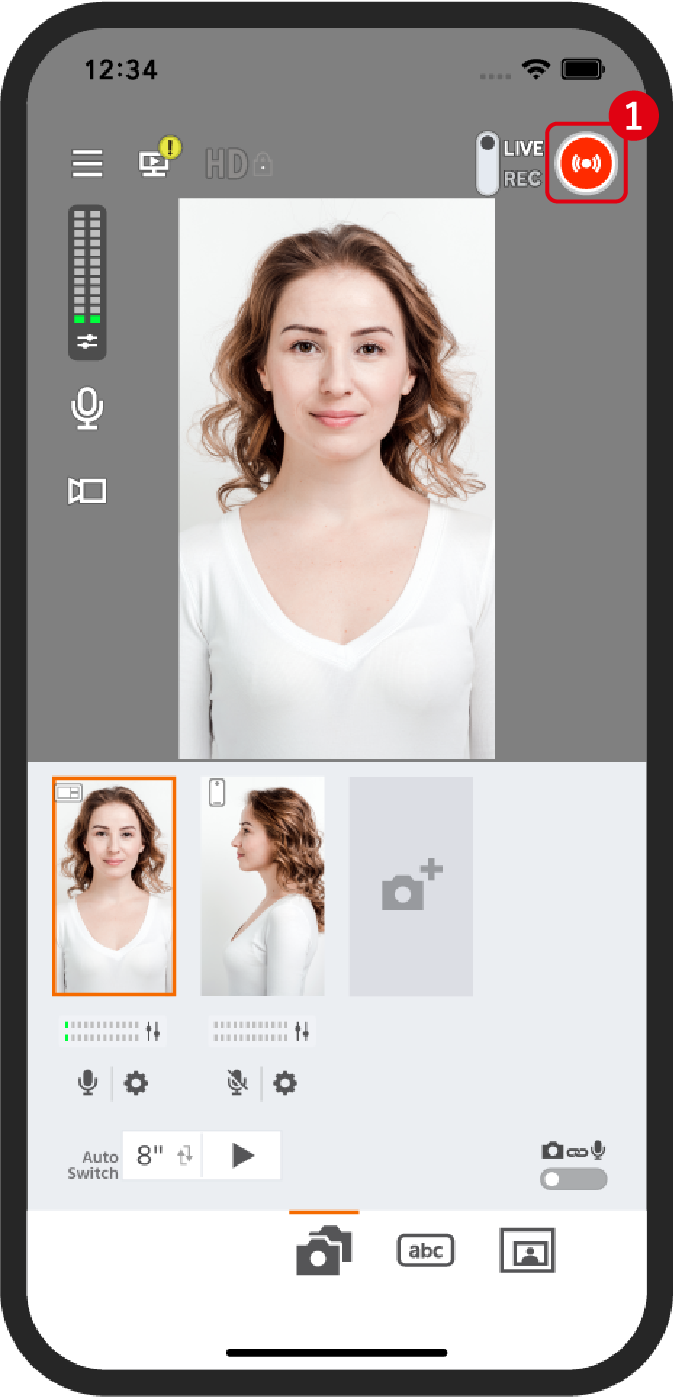
Toque no ícone “Streaming” para iniciar a transmissão.
Nota:
- O recurso de gravação se destina a gravar filmagens na tela de streaming. Não é possível gravar filmagens no smartphone secundário.
- Não é possível fazer streaming ao vivo durante a gravação. Para gravar durante o streaming ao vivo, use o recurso de gravação da plataforma de streaming que você está usando.
Você pode gravar vídeo para streaming ou para ensaio e armazená-lo em seu smartphone principal. Selecione “GRAV” no comutador “VIVO/GRAV”.
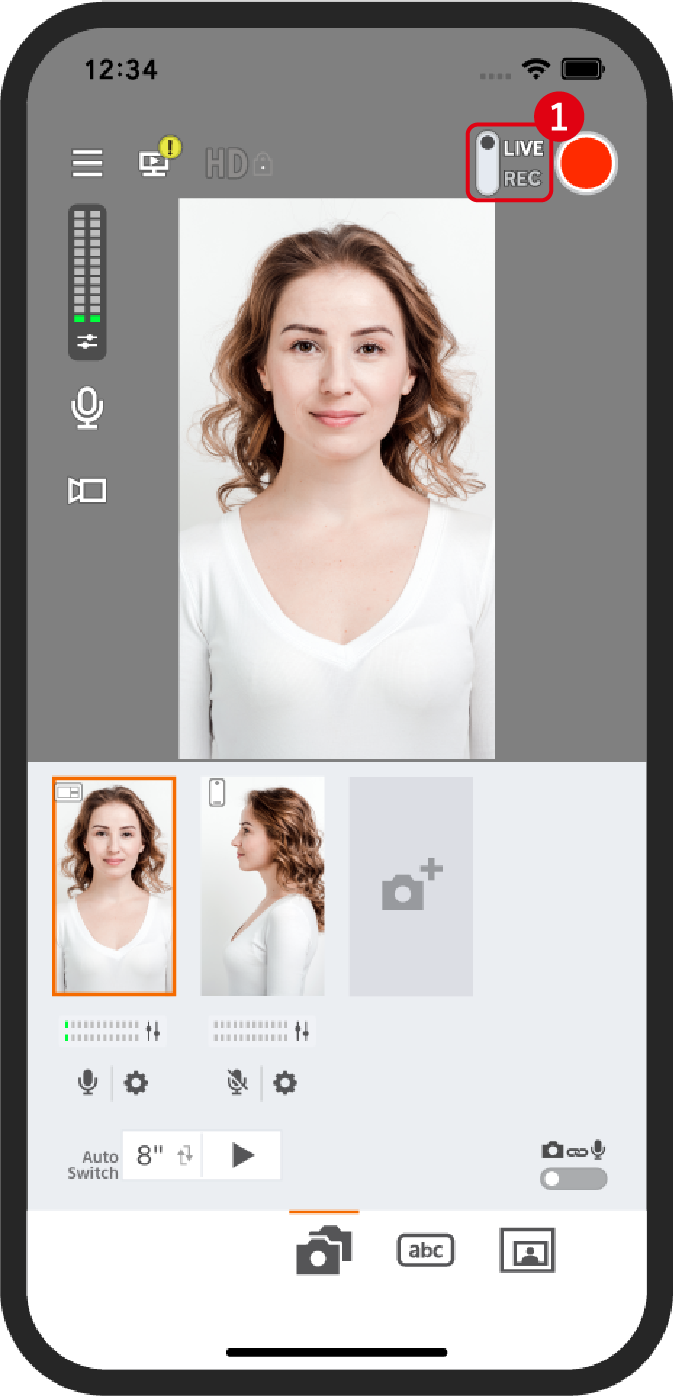
Selecione “GRAV” no comutador “VIVO/GRAV”.
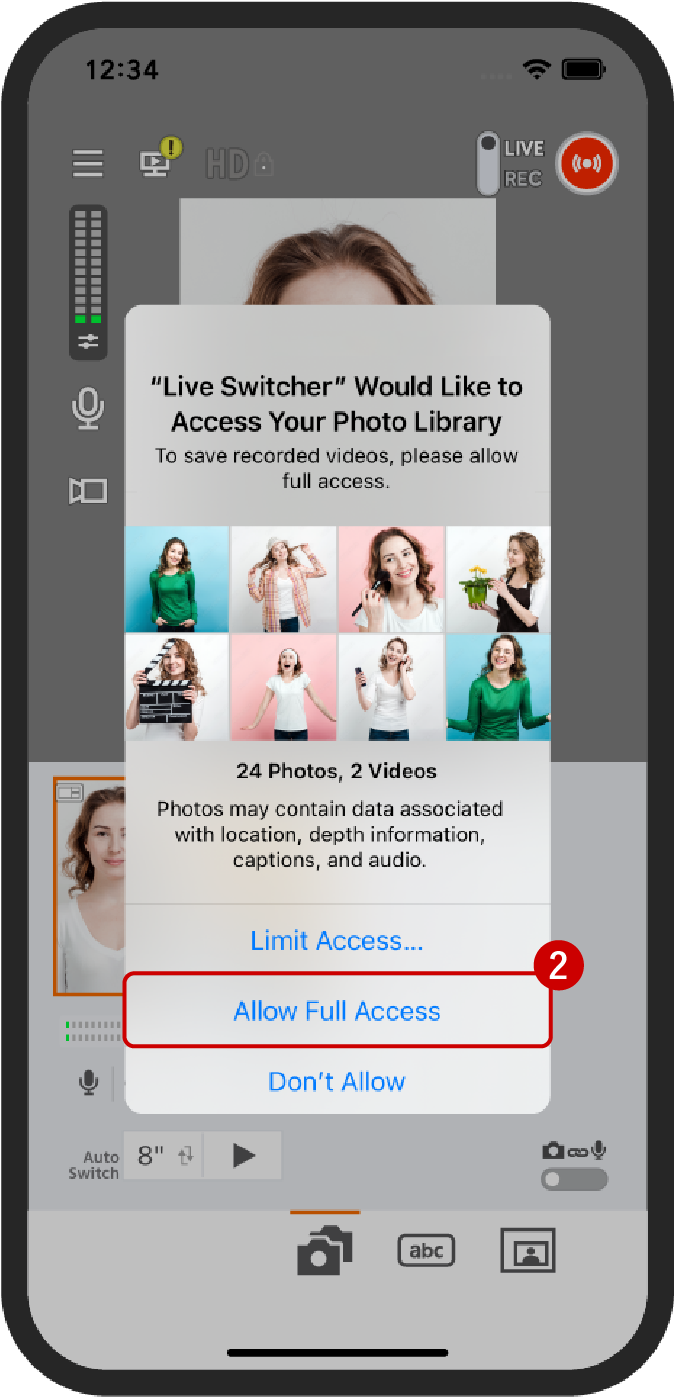
Quando um alerta for exibido em seu smartphone, permita o acesso à sua “Biblioteca de fotos”.
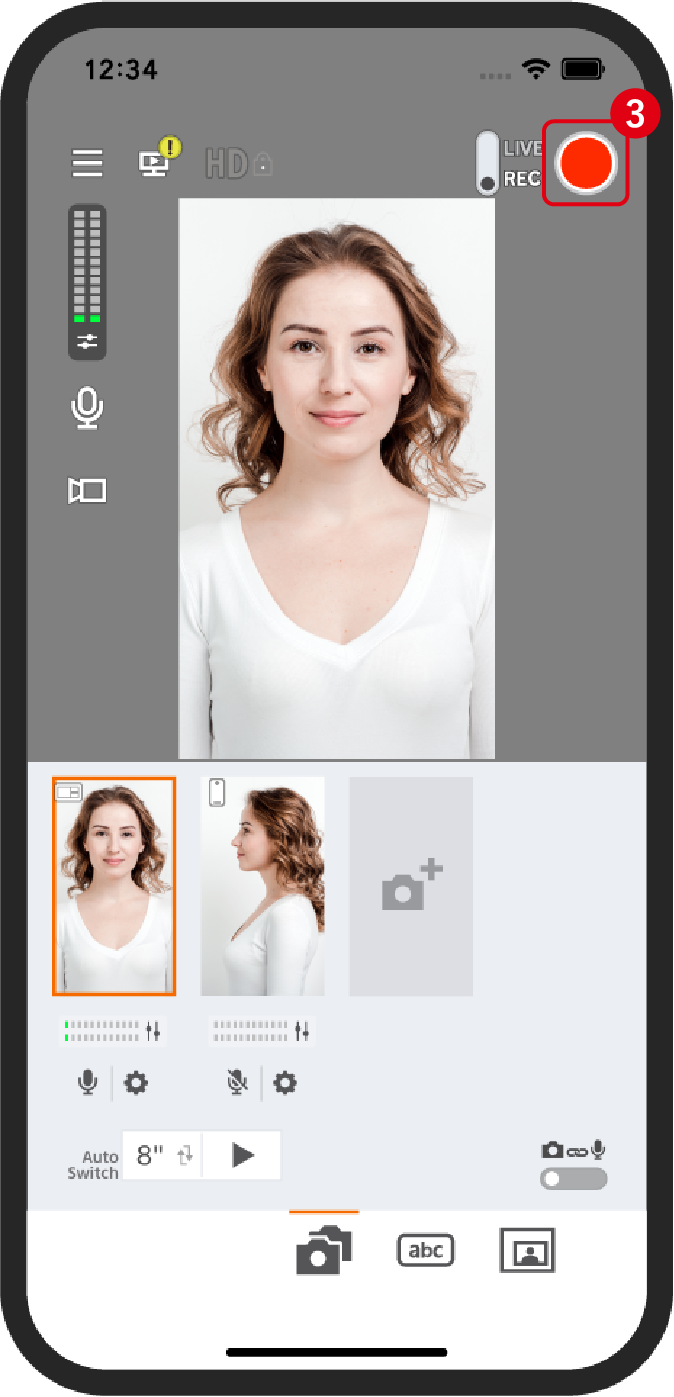
Toque no ícone “Streaming” para iniciar a gravação. O vídeo na tela de streaming será gravado. Toque novamente no ícone “Streaming” para parar a gravação.
Nota:
- O recurso de gravação grava a imagem na tela de streaming. Imagens do smartphone secundário que não são exibidas na tela de streaming não podem ser gravadas.
- Quando o comutador “VIVO/GRAV” está na posição “GRAV”, você pode gravar vídeo, mas não pode fazer streaming ao vivo.
- Quando o comutador “VIVO/GRAV” está na posição “VIVO”, você pode fazer streaming ao vivo, mas não pode gravar. Para gravar durante o streaming ao vivo, use o recurso de gravação da plataforma de streaming que você está usando.
Você pode trocar o microfone juntamente com uma câmera selecionada. Selecione o interruptor “Troca de microfone vinculada com a câmera”.
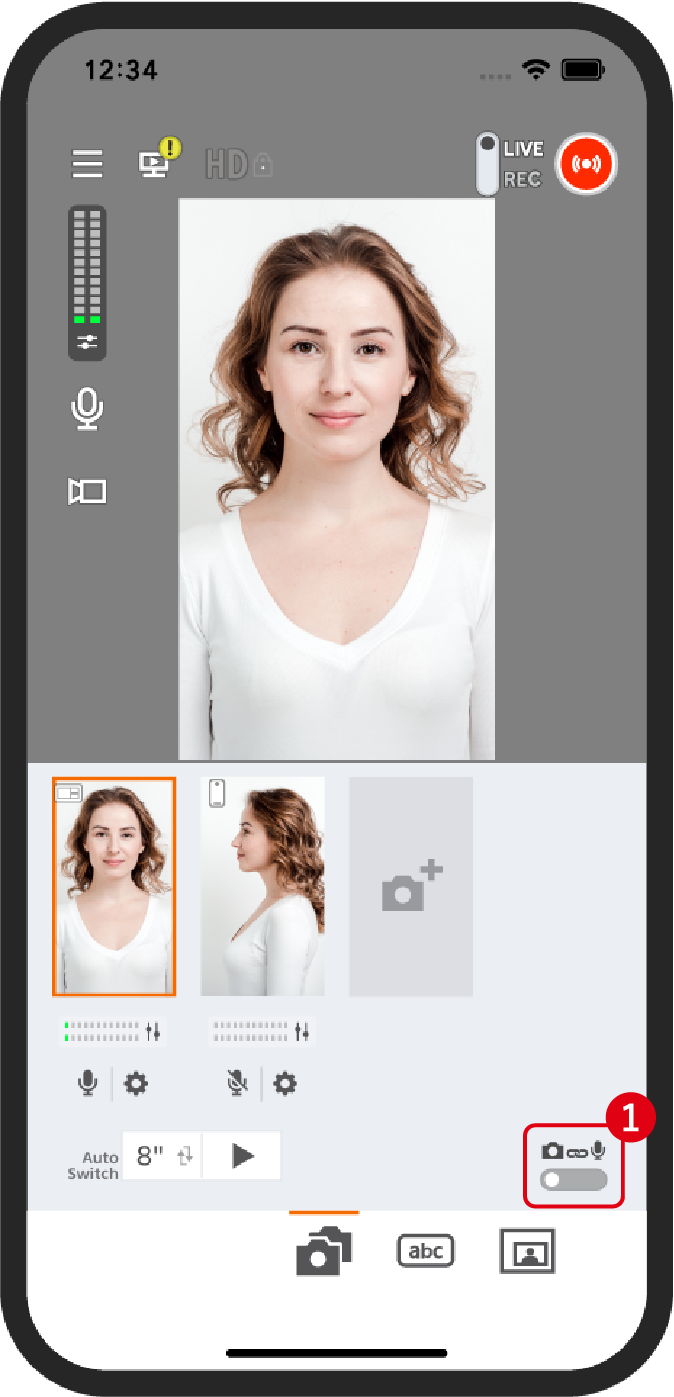
Ligue o interruptor “Troca de microfone vinculada com a câmera”.
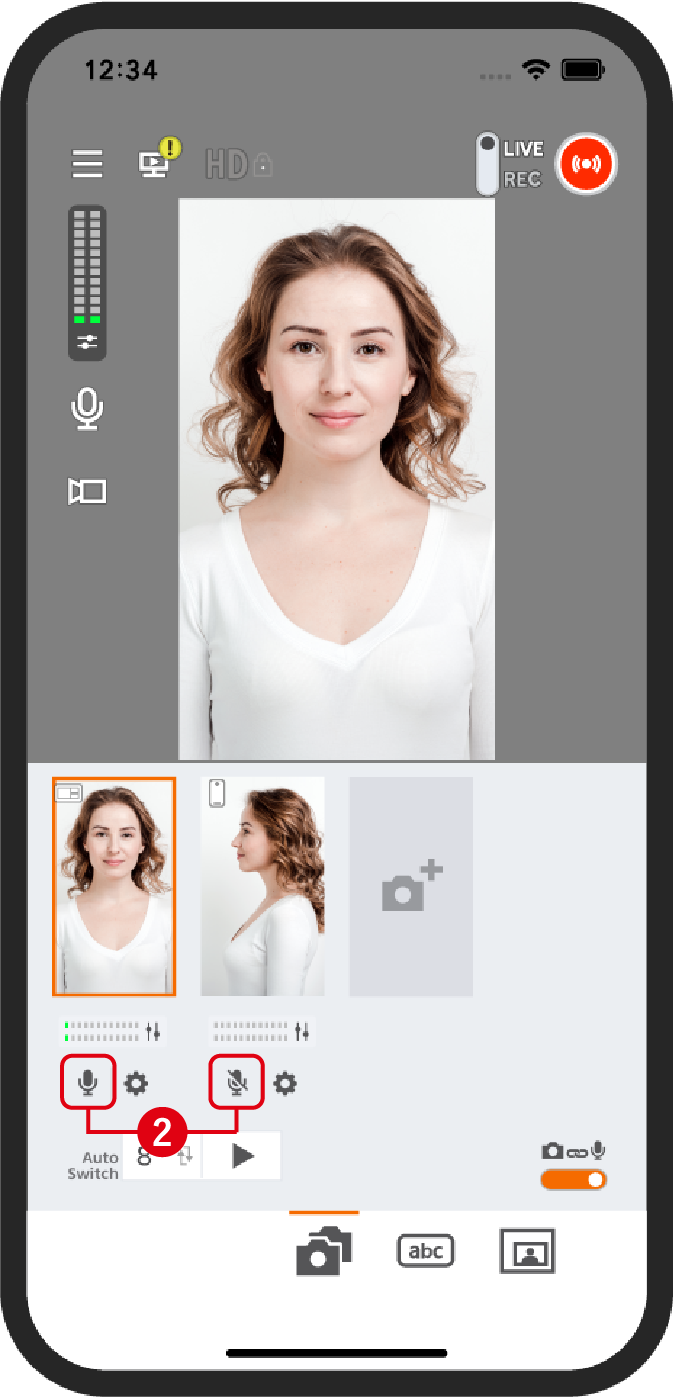
O microfone será trocado em sincronia com a troca de tela (a exibição de ligado/desligado do ícone “microfone” também será automaticamente trocada.)
Atenção:
- Se o aplicativo for movido para segundo plano, a conexão com o smartphone secundário será interrompida. Por essa razão, recomendamos que você configure a plataforma de streaming e compartilhe o URL do streaming antes de conectar o smartphone secundário.
